Не перезагружайте Windows, это не нужно делать часто
Вы слышали о том, что Windows надо периодически перезагружать для предотвращения глюков и исправления проблем. Кто-то даже регулярно перезагружает систему для профилактики. Давайте разберем насколько это необходимо и когда нужно перегружать ПК.
Как человеку, который годами не переустанавливает систему и у которого компьютер работает сутки напролет без перезагрузки, мне не знакома практика постоянных рестартов. Делаю это после установки обновлений или после установки программ. В остальное время ПК работает без остановки день и ночь. Перезагрузки ему не нужны, они попусту тратят мое время.
В чем причина глюков
Большое количество запущенных процессов и малый объем свободных ресурсов компьютера — частая причина глюков. При этом мощность системного блока тут совсем не причем. Даже крутой комп можно нагрузить так, что он будет еле дышать.
Система пытается выполнить какую-то задачу, а параллельно с этим другие процессы занимают процессор, память и диск своими задачами. Эти фоновые процессы возможно и не нужны вам здесь и сейчас. Получается, что компьютер живет своей жизнью, а вы ему мешаете.
Можно перезагружаться хоть каждый час. Да и срабатывать будет не всегда, если автозагрузка забита ненужными программами.
Как избавиться от этого раз и навсегда
Следите за автозагрузкой Windows и не давайте ненужным приложениям запускаться автоматически, забивая ресурсы. Чем меньше ресурсов у компьютера, тем меньше программ в автозагрузке должно быть. В идеале там не должно быть ничего. Это позволит использовать максимальный объем ресурсов ПК для ваших задач.
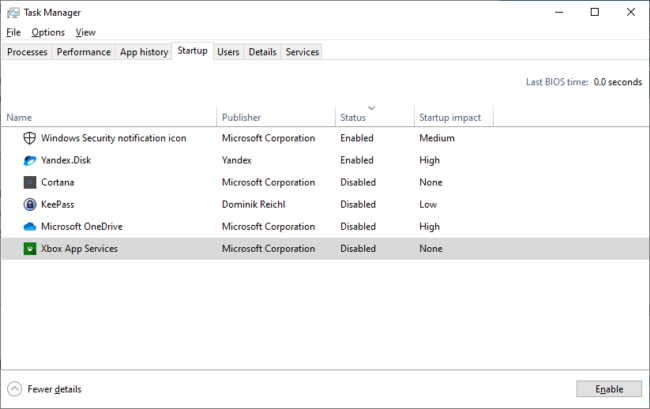
Если какая-то программа все же нужна при запуске системы, то следите за ее активностью. Допустим, вы пользуетесь Яндекс.Диском для хранения и обмена данными с коллегами. Отказаться от его автозапуска вы не можете по объективным причинам. Контролируйте, когда приложение проявляет максимальную активность (синхронизируется), а когда просто висит в памяти в ожидании. Иконка в системном трее (области системных часов) — хороший индикатор. Если идет синхронизация (на иконке крутятся стрелочки), то подождите завершения, а уже затем начинайте выполнять нужную задачу. Либо временно отключите Яндекс.Диск, выполните что необходимо, а затем запустите его снова.
Если у приложения нет значка в трее или он не отображает текущий статус, то можно использовать Диспетчер задач Windows для отслеживания активных процессов. Например, так можно узнать о плановой проверке компьютера антивирусом.
Как защитить автозагрузку
Вы можете вручную контролировать список автоматически запускаемых программ в Диспетчере Задач. В Windows 10 это особенно доступно. Нажимаете Ctrl-Shift-Esc, переключаетесь на вкладку автозагрузки и проверяете список. Ненужное отключаете, а нужное оставляете.
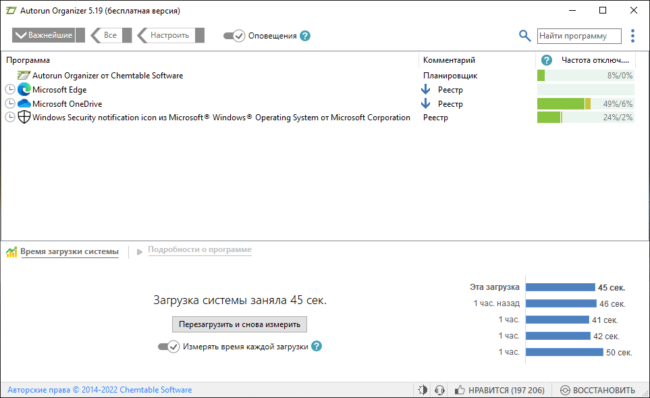
Но можно упростить процесс, используя дополнительные утилиты вроде Autorun Organizer. Там есть функция контроля автозагрузки, которая сообщит о появлении новых процессов сразу после их появления. При этом сама утилита практически незаметна в системе.
Что дадут эти процедуры
Если вы возьмете под контроль автоматически запускаемые приложения, то навсегда сможете забыть про регулярные профилактические перезагрузки Windows, которые будут лишь отнимать время. Вам будет хватать той перезагрузки, которая происходит в результате выключения компьютера на ночь. На ноутбуках это будет еще реже, если переводить систему в режим сна или гибернации при закрытии крышки. Дополнительный перезапуск потребуется разве что после установки обновлений.
Понравилась статья? Поделитесь!